Увек постоје људи који су одушевљени померање слика са иПхоне-а на Андроид . Зашто је то тако? Заиста, постоји много разлога:
- Људи који поседују и иПхоне и Андроид телефон су ускладиштили хиљаде слика у својим иПхоне уређајима, што доводи до недовољног простора за складиштење у систему.
- Пребаците телефон са иПхоне-а на нови Андроид телефон као што је Самсунг Галаки С22, Самсунг Ноте 22, Хуавеи Мате 50 Про, итд.
- Потреба за дељењем више фотографија на иПхоне-у међу пријатељима.
Корисници иПхоне-а имају тенденцију да снимају фотографије када желе да забележе незаборавне тренутке у животу, навикну се да преузимају све врсте слика са интернета, а понекад снимају екран да би сачували ћаскање са породицом или пријатељима. Као резултат тога, на њиховим иПхоне уређајима биће сачувано много слика. Дакле, шта можете да урадите када се придржавате једне од горе наведених ситуација, али не знате ниједан метод преноса фотографија са иПхоне-а на Андроид? Престаните да бринете превише и наставите да читате, понудићу вам 4 изводљива решења.
Метод 1 – Пренесите фотографије са иПхоне-а на Андроид преко мобилног преноса
Ово добро познато моћно средство - МобеПас МобилеА Трансфер омогућава вам да преносите слике са иПхоне-а на Андроид телефоне као што су Самсунг Галаки С22/С21/С20, ХТЦ, ЛГ, Хуавеи само једним кликом, а формати фотографија који се могу пренети укључују ЈПГ, ПНГ, итд. то је његов једноставан оперативни приступ који штеди време. Један УСБ кабл за иПхоне и један УСБ кабл за Андроид су све што вам треба да се припремите. Осетимо његову моћну функцију настављајући читање.
Испробајте бесплатно Испробајте бесплатно
Корак 1 : Преузмите, инсталирајте и покрените МобеПас Мобиле Трансфер, кликните на „Телефон на телефон“.

Корак 2: Повежите свој иПхоне и Андроид са рачунаром
Овде леви извор представља ваш иПхоне, а десни извор представља ваш Андроид телефон, не оклевајте да кликнете на „Флип“ ако се секвенца обрне. Немојте означити опцију „Обриши податке пре копирања“ ради безбедности података на вашем Андроид-у.

Напомена: Уверите се да је ваш иПхоне откључан ако поставите безбедносни код или не можете да урадите ни корак даље.
Корак 3: Пренесите фотографије
Изаберите „Фотографије“ и кликните на плаво дугме „Старт“. Под претпоставком да хиљаде фотографија на вашем иПхоне-у треба пренети, можда ћете морати да потрошите више од десет минута.

Испробајте бесплатно Испробајте бесплатно
Метод 2 – Пренесите фотографије са иПхоне-а на Андроид преко Гоогле Пхото-а
Овај метод користи Гоогле Пхото. Мање је згодан од претходног, али можете да завршите процес преноса без помоћи рачунара, што значи да можете да завршите процес преноса помоћу телефона. Затим ћу вам показати корак по корак.
Корак 1 : Инсталирај Гоогле Пхотос на вашем иПхоне-у, отворите Гоогле фотографије и кликните на „ПОЧНИТЕ“, тапните на „ОК“ у малом искачућем прозору да бисте дали дозволу за приступ фотографијама на свом телефону. Након тога, искључите опцију „Користи мобилне податке за прављење резервних копија“ у случају да користите превише података и додирните „НАСТАВИ“.

Напомена: Предлажем да повежете телефон на ВИ-ФИ.
Корак 2 : Да бисте отпремили своје фотографије, морате да изаберете величину фотографија, укључујући висок квалитет и оригинал. Можете да додирнете круг испред опције према вашим захтевима и кликнете на дугме „НАСТАВИ“.
Напомена: Висок квалитет значи да ће ваше фотографије бити компримоване на 16 мегапиксела, што је за смањење величине датотеке; Оригинал значи да ће ваше фотографије остати оригиналне величине. Одабир првог омогућава вам да добијете „неограничени простор за складиштење“, док ће додиривање другог рачунати у вашу меморију на Гоогле диску, која садржи само 15 ГБ слободног капацитета. На последњој напомени, будите сигурни да ћете изабрати „висок квалитет“ јер можете да штампате фотографије доброг квалитета од 16 мегапиксела у величинама до 24 инча к 16 инча.
Корак 3 : Када вас питају да ли су вам потребна обавештења када неко дели фотографије са вама, можете да изаберете или „ОБАВЕШТЕЊЕ“ или „НЕ ХВАЛА“ на основу ваше личне воље. А ако изаберете „НЕ ХВАЛА“, кликните на „Искључи“. Тада ће се ваше фотографије аутоматски синхронизовати са овом апликацијом и када будете могли да их имате на свом новом Андроид телефону.
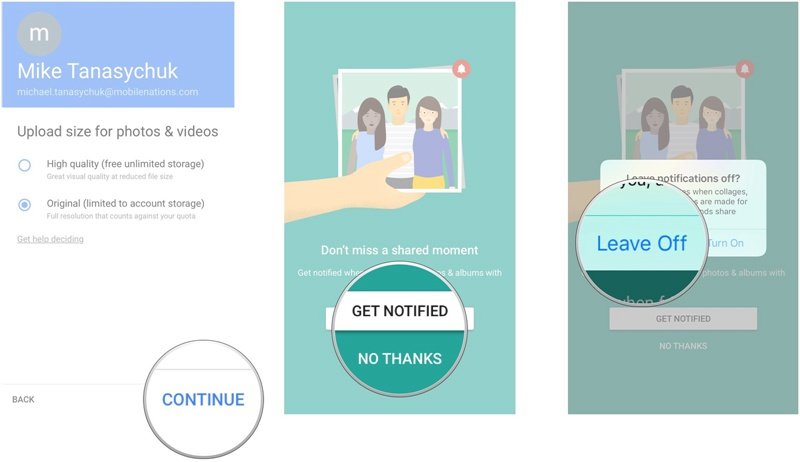
Напомена: Будите стрпљиви и немојте журити да видите своје претходне фотографије на новом Андроид телефону, јер процес преноса захтева време. Ако на вашем иПхоне-у има много слика, процес преноса може потрајати дуго.
Метод 3 – Пренесите фотографије са иПхоне-а на Андроид преко Дропбок-а
Апликација – Дропбок, да ли ће вам бити позната? Ако сте навикли да користите Дропбок за прављење резервних копија датотека и фотографија, наставите као и раније, али морам да вас обавестим о капацитету његовог слободног простора, који износи само 2 ГБ. Постоји мала разлика између Андроид верзије и иОС верзије ове апликације, што ће узроковати нека ограничења у коришћењу ове методе.
Корак 1 : Идите у Апп Сторе на свом иПхоне-у, преузмите и инсталирајте Дропбок.
Корак 2 : Отворите Дропбок и пријавите се на свој налог. Ако га још немате, не оклевајте да га направите сада.
Корак 3 : Додирните „Одабери фотографије“ и кликните на „ОК“ када се од вас затражи да дате Дропбок-у дозволу за приступ вашим фотографијама. На следећем екрану изаберите фотографије које треба пренети тако што ћете кликнути једну по једну или „Изабери све“, а затим тапните на „Даље“ у горњем десном углу.
Корак 4 : Додирните „Изаберите фасциклу“ и можете да изаберете или „Креирај фасциклу“ или „Постави локацију“, а затим кликните на дугме у горњем десном углу „Отпреми“.
Напомена: Процес отпремања може потрајати дуго, посебно ако изаберете много фотографија.
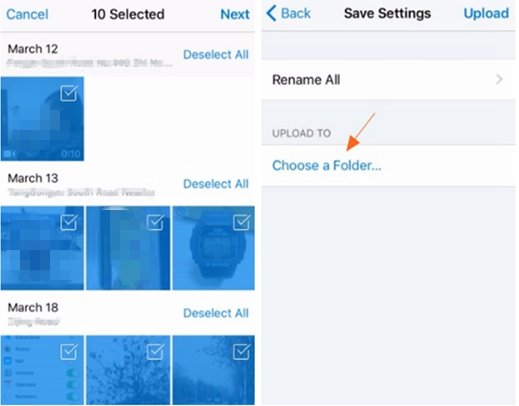
Корак 5 : На свом Андроид телефону, пријавите се на исти налог и преузмите фотографије које су вам потребне.
Метод 4 – Превуците и отпустите директно са иПхоне-а на Андроид преко УСБ-а
Последњи метод који је овде представљен захтева мало ручног напора иако је лак. Оно што вам треба је Виндовс рачунар и два УСБ кабла за ваш иПхоне и Андроид. Штавише, уверите се да сте инсталирали драјвере уређаја за оба телефона тако да ће бити откривени када их прикључите на рачунар.
Корак 1
: Повежите оба телефона са рачунаром преко УСБ кабла, а затим ће се појавити два искачућа прозора, који респективно представљају датотеке интерне меморије ваша два телефона.
Напомена: Ако нема искачућих прозора, кликните на Мој рачунар на радној површини и открићете два уређаја испод ставки Преносиви уређаји. Можете погледати ПринтСцреен испод.
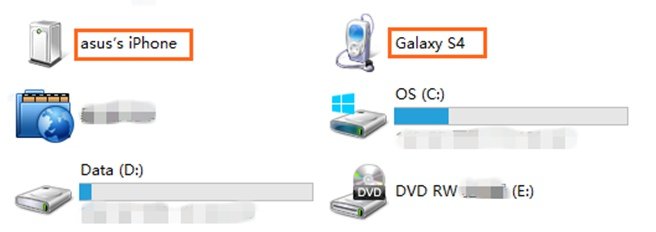
Корак 2 : Отворите свој иПхоне као и складиште свог Андроида у новим прозорима. У прозору складишта иПхоне-а пронађите фасциклу под називом ДЦИМ, која укључује све ваше слике. Изаберите фотографије за које се надате да ћете пренети и превуците их из фасцикле са сликама иПхоне-а и пустите их у фасциклу са сликама на Андроид-у.
Закључак
Надам се да ће вам једна од ових метода бити од велике помоћи. Иако постоје решења за премештање фотографија са иПхоне-а на Андроид, инсистирам да треба да направите резервну копију својих фотографија у нормалним временима како не бисте бринули о губитку података, посебно о губитку ваших драгоцених фотографија када промените нови мобилни телефон или добијете свој стари телефон покварен. Под претпоставком да користите резервну копију у облаку, саветујем вам да испробате Гоогле Пхото који нуди 15 ГБ слободног простора. Док ако користите локалну резервну копију, препоручујемо вам да је користите МобеПас МобилеА Трансфер , који је опремљен моћним функцијама прављења резервних копија и враћања између иПхоне-а и Андроид-а. Ако имате било каквих недоумица, оставите их у одељку за коментаре.

